

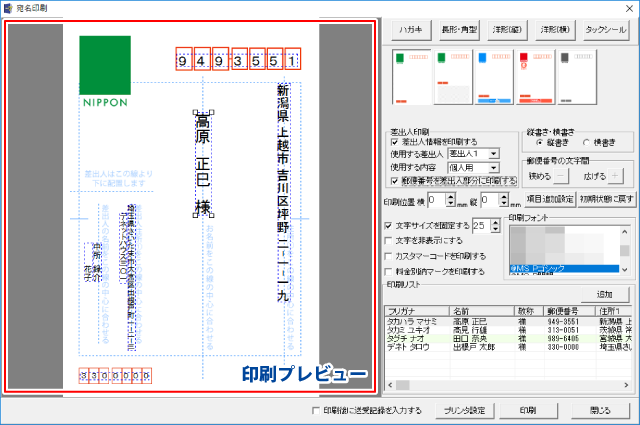
ハガキ
宛名印刷をするハガキの種類を選択します。
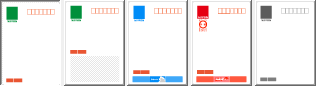
長形・角型
宛名印刷をする封筒(長形、角型)の種類を選択します。
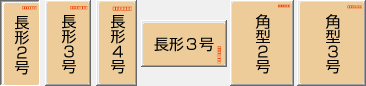
洋形(縦)
宛名印刷をする封筒(洋形縦)の種類を選択します。
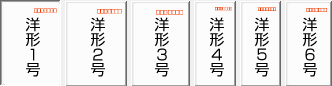
洋形(横)
宛名印刷をする封筒(洋形横)の種類を選択します。
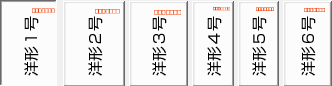
タックシール

用紙
宛名印刷するラベル用紙の種類(メーカー、型番)を選択します。
登録
オリジナルのラベル用紙のサイズを登録します。
削除
選択したオリジナルのラベル用紙を削除します。
印刷プレビュー
印刷される際のイメージを表示します。
項目をクリックして選択して各種設定を行うことができます。
差出人印刷
差出人情報を印刷する
チェックを入れると、差出人が印刷されます。
使用する差出人
▼をクリックして、宛名印刷時に使用する差出人情報を選択します。
使用する内容
▼をクリックして、宛名印刷時に使用する差出人情報の内容(個人用または会社用)を選択します。
郵便番号を差出人部分に印刷する
チェックを入れると、郵便番号を差出人部分(1行目)に印刷します。
縦書き・横書き
宛名の縦書き・横書きを選択します。
郵便番号の文字間
+ボタン、またはーボタンをクリックして、郵便番号の文字間を調整します。
印刷位置
横と縦の▼をクリックまたは数値を入力して、印刷する位置を調整します。
項目追加設定
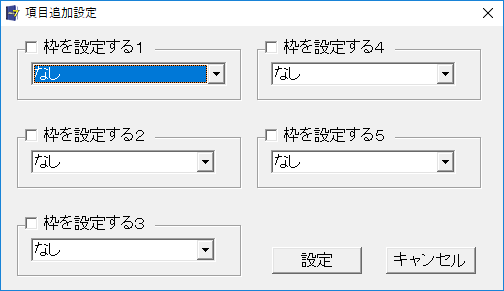
枠を設定する1~5
▼をクリックして、追加で印刷する項目を選択します。
チェックを入れると、左側の印刷プレビューに枠を追加します。
設定
設定した内容を保存して、設定画面を閉じます。
キャンセル
設定した内容を保存せずに、設定画面を閉じます。
初期状態に戻す
現在選択している用紙の文字配置、印刷設定を初期状態に戻します。
文字サイズを固定する
左側の印刷プレビューにある文字枠を選択してチェックを入れると、
文字の大きさを枠にあわせて調整することができます。
チェックが入っていない場合、▼▲をクリックまたは数値を入力して、
文字サイズを変更します。
文字を非表示にする
左側の印刷プレビューにある文字枠を選択してチェックを入れると、文字が非表示になります。
カスタマーコードを印刷する
チェックを入れると、カスタマーバーコードを印刷します。
料金別納マークを印刷する
チェックを入れると、料金別納マークを印刷します。
印刷フォント
宛名印刷に使用するフォントを選択します。
印刷リスト
印刷する住所録データを表示します。
追加
宛名印刷する住所録データを追加できます。
印刷後に送受記録を入力する
チェックを入れると、印刷した住所録データに送受記録を入力します。
プリンタ設定
プリンターの設定画面を表示します。
印刷
設定した内容で印刷を開始します。
閉じる
印刷作業を行わずに、メイン画面に戻ります。
COPYRIGHT © DE-NET CORPORATION. ALL RIGHTS RESERVED.